Eh bien, je serai : nous sommes actuellement sur le point de 20-frickin’-23, d’une manière ou d’une autre. Et pourtant, le transfert d’informations de votre téléphone vers votre ordinateur crée toujours une énigme extrêmement complexe pour la plupart d’entre nous, simples mortels.
Pour être juste, nous avons parcouru un long chemin au cours des 14 années écoulées depuis l’arrivée d’Android sur notre humble terre. Mais lorsque vous souhaitez transférer du texte de votre appareil Android vers votre ordinateur Windows ou Mac – ou, Goog l’interdit, transférez un fichier non photo de votre téléphone vers un ordinateur dont le système d’exploitation n’a pas rime avec SchlomeOS – Dieu merci, ce n’est certainement pas facile.
« Mais attendez, M. Android Yammering Man! » vous pensez peut-être. « J’aurais pu juré J’avais lu que Google avait une sorte de système de partage à proximité fantaisiste qui était censé résoudre ce problème une fois pour toutes ! »
Tu as tout à fait raison, petit orang-outan observateur. À l’heure actuelle, cependant, le système de partage à proximité de Google ne fonctionne qu’entre plusieurs appareils Android dans la même zone. ou entre les appareils Android et les Chromebooks proches.
Cela signifie que vous n’avez pas de chance si vous utilisez Android avec n’importe quel autre plate-forme informatique – comme le font de nombreux mammifères soucieux de la productivité – ou si vous souhaitez envoyer des informations de votre appareil Android à un ordinateur qui n’est pas juste en face de vous. Et bien qu’une version Windows de Partage à proximité soit censée être en préparation, nous avons été en entendre parler depuis près d’un an maintenant. Et nous n’avons encore vu aucun signe de son arrivée.
Ne pas avoir peur, cependant – car là où il y a une volonté, il y a un moyen. Et avec quelques astuces faciles à gérer dans votre manche virtuelle, vous pouvez réaliser pratiquement n’importe quelle manière de partage Android-ordinateur en une seconde, avec pratiquement aucun travail.
Permettez-moi de vous éclairer.
Astuce de partage Android n°1 : la téléportation de la page web
Nous allons commencer par le type de partage le plus simple de tous sauf celui qui revient énormément, du moins dans ma expérience quotidienne – la transmission de base d’une page Web de votre téléphone à votre ordinateur (ou vice-versa).
Je ne sais pas pour vous, mais moi en permanence me retrouve à devoir afficher une page que j’avais consultée sur mon téléphone sur mon bureau Windows, au travail – ou, d’un autre côté, à vouloir envoyer une page de mon ordinateur à mon téléphone pour une digestion en déplacement.
Celui-ci est aussi simple que possible à aborder, une fois que vous savez où chercher. Et vous avez quelques options louables.
[Hey — like learning new stuff? Come check out my Android Intelligence newsletter to get three cool things to try in your inbox every Friday.]
Tout d’abord, n’oubliez pas : vous pouvez toujours voir une liste des onglets ouverts sur d’autres appareils en consultant la section Historique de Chrome sur votre téléphone ou sur votre ordinateur. Tant que vous êtes connecté au même compte Google aux deux endroits, vous pourrez trouver et afficher n’importe quelle page que vous avez laissée ouverte ailleurs, ce qui est extrêmement utile lorsque vous réalisez que vous devez accéder à quelque chose. depuis un autre appareil une fois que cet appareil n’est plus devant vous :
- Sur le bureau, appuyez simplement sur Ctrl-H, puis cliquez sur l’option « Onglets d’autres appareils » dans la barre latérale gauche de l’écran pour y accéder.
- Sur votre téléphone, appuyez sur l’icône du menu à trois points de Chrome et sélectionnez « Onglets récents » pour afficher le même endroit.
Au-delà de cela, si vous regardez toujours l’appareil sur lequel réside la page, vous pouvez accéder à un système encore plus proactif pour pousser la page sur n’importe quel autre appareil et la faire apparaître pour un accès particulièrement facile :
- Sur votre ordinateur, cliquez sur la petite icône avec une flèche incurvée à droite de la barre d’adresse – ou faites un clic droit sur le titre de l’onglet lui-même – et sélectionnez « Envoyer à vos appareils ». Vous serez alors présenté avec une liste d’autres appareils (appareils Android ou même d’autres ordinateurs) sur lesquels vous êtes activement connecté.
- Sur Android, appuyez sur l’icône du menu à trois points dans Chrome, puis sélectionnez « Partager » et recherchez l’option « Envoyer à vos appareils » dans le panneau qui apparaît.
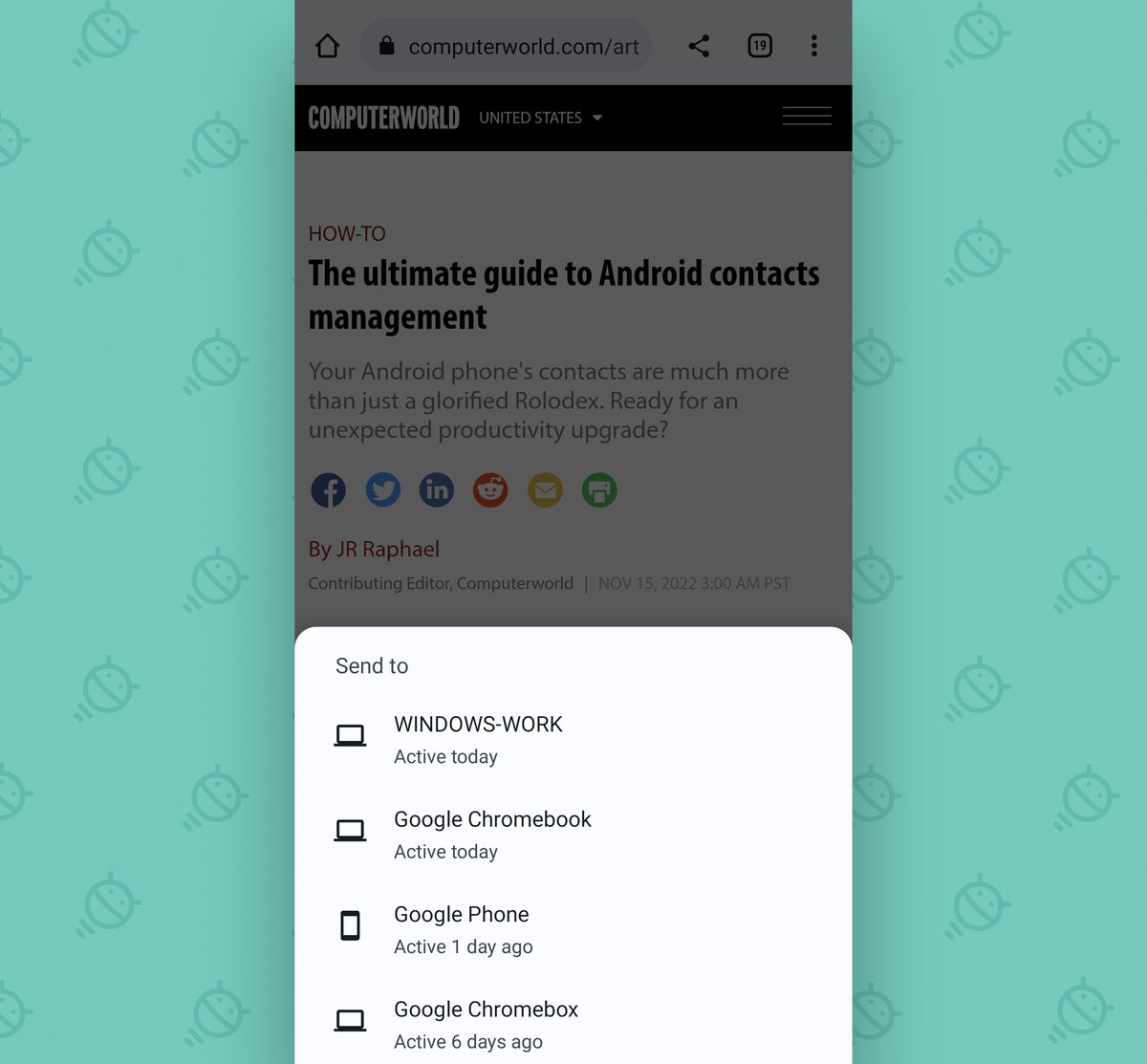 JR
JRLa fonctionnalité « Envoyer vers vos appareils » de Chrome facilite l’envoi d’une page Web à tout autre appareil sur lequel vous êtes connecté.
Bon à savoir, non ? Et nous ne faisons que commencer…
Astuce de partage Android n°2 : La greffe de texte
Ensuite : qu’en est-il lorsque vous avez du texte que vous souhaitez déplacer d’un appareil à un autre ? Ne serait-il pas pratique si vous pouviez simplement copier quelque chose sur votre ordinateur, puis le coller sur votre appareil Android une seconde plus tard, ou sélectionner et copier du texte sur votre téléphone, puis le coller dans une application sur votre bureau ?
Bizarrement, Google en fait avais un moyen efficace de le faire en cours de développement dans Chrome depuis des lustres. Mais le système n’a jamais été officiellement lancé et les paramètres hors de vue pour l’activer se sont évaporés à un moment donné en cours de route.
Cependant, quelques outils tiers exceptionnels sont prêts à combler le vide. Et une fois que vous les avez configurés une fois, vous n’aurez plus jamais à y penser.
Si vous utilisez Windows sur le front de l’ordinateur et que cela ne vous dérange pas d’abandonner Gboard sur Android, le chemin le plus simple consiste à vous fier à Microsoft. Clavier SwiftKey pour la synchronisation automatique du presse-papiers Android vers Windows. Vous devez faire tout votre possible pour le déterrer et le configurer initialement, mais cela fonctionnera brillamment pour vous à partir de ce moment-là sans plus d’effort actif.
Si vous n’utilisez pas Windows ou préférez ne pas utiliser SwiftKey, une application incroyablement utile appelée Clip peuvent jouer le même rôle. Il s’agit d’une création expérimentale de la société à l’origine des téléphones OnePlus, et elle fonctionne à merveille. Le seul problème est qu’il ajoute une étape supplémentaire dans le processus, car la partie Android-bureau du processus de synchronisation du presse-papiers ne se produit pas automatiquement ; à la place, c’est à vous d’appuyer sur un bouton dans la zone Paramètres rapides de votre appareil chaque fois que vous souhaitez envoyer du texte copié sur votre ordinateur.
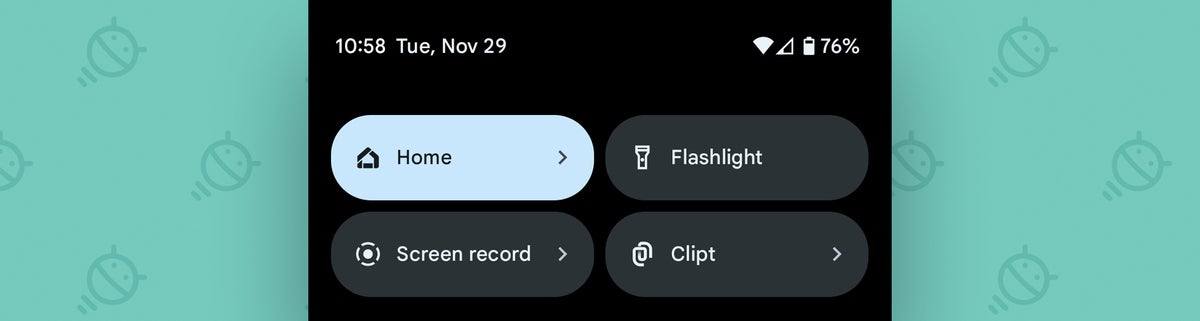 JR
JRTout ce que vous avez à faire pour transférer le texte de votre presse-papiers Android sur votre ordinateur est de le copier, puis d’appuyer sur le bouton Paramètres rapides de Clipt.
C’est facile à faire, cependant, et c’est un nouveau puissant améliorateur d’efficacité dont vous vous demanderez comment vous avez pu vivre sans.
Astuce de partage Android n°3 : Le file phaser
Le dernier mais non le moindre est le sujet épineux des fichiers – PDF, APK ou tout autre type de pièce jointe à soupe d’alphabet que vous souhaitez déplacer sans effort d’un appareil à un autre.
Encore une fois, le système de partage à proximité de Google est spectaculaire pour gérer ce type de tâche, mais il n’est disponible que si vous utilisez une combinaison d’appareils Android et de Chromebooks et uniquement lorsque ces appareils se trouvent au même endroit. Une fois que vous avez intégré Windows, Mac ou toute autre plate-forme – ou que vous pensez à des appareils qui ne sont pas au même endroit physique – vous n’avez pas de chance.
Ou alors il semblerait.
Mon ami, permettez-moi de vous présenter ShareDrop. Il s’agit d’un outil open source basé sur un navigateur qui facilite la transmission de fichiers entre deux appareils, quel que soit le type de produit ou le système d’exploitation qu’ils exécutent. Et tandis que Clipt boîte gérer le partage de fichiers pour vous aussi, ShareDrop vous permettra d’envoyer des fichiers entre n’importe quel deux appareils – y compris ceux dont les noms commencent par des lettres minuscules trop prétentieuses – sans avoir besoin d’aucune sorte de configuration ou d’installations d’applications.
Si les appareils sont connectés au même réseau Wi-Fi, le processus est on ne peut plus simple :
- Juste ouvrir le site ShareDrop dans le navigateur sur les deux appareils concernés.
- Chaque appareil se verra attribuer un nom et un avatar aléatoires et uniques.
- Vous pouvez ensuite cliquer sur n’importe quel avatar pour envoyer un fichier à l’appareil associé – ou simplement faire glisser et déposer un fichier directement dessus, sur le bureau, pour un moyen encore plus rapide d’effectuer un transfert.
- Une fois que l’autre appareil accepte le transfert, le fichier sera envoyé. C’est ça!
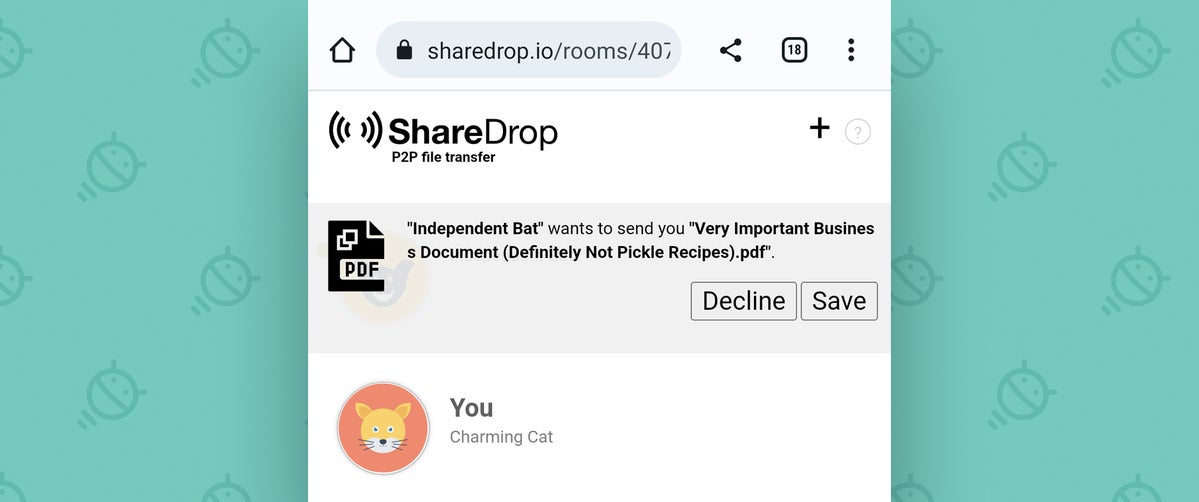 JR
JRShareDrop élimine tous les obstacles habituels aux transferts de fichiers sans fil entre un téléphone Android et tout autre appareil.
Si vous avez besoin d’envoyer quelque chose entre deux appareils sur des réseaux différents ou même à des endroits différents, vous pouvez appuyer sur l’icône plus dans le coin supérieur droit du site pour créer un lien spécial pour établir une telle connexion.
Dans tous les cas, tout ce que vous transférez est envoyé en toute sécurité via une connexion peer-to-peer cryptée, ce qui signifie que ShareDrop lui-même n’est jamais au courant de ce que vous envoyez et que les données ne sont jamais stockées sur un serveur distant.
Et comme tout est open source, vous pouvez même fouillez le code vous-même pour confirmer qu’il fonctionne exactement comme prévu.
ShareDrop est gratuit, bien que son développeur accepte les dons pour aider à couvrir les frais de fonctionnement du service.
Et voilà : trois astuces de premier ordre pour un partage plus intelligent sur Android. Gardez ces tactiques à l’esprit et à portée de main, et vous n’aurez plus jamais de mal à envoyer des éléments d’un appareil à un autre.
Vous voulez encore plus de connaissances Android améliorant l’efficacité ? Inscrivez-vous à ma newsletter hebdomadaire gratuite pour recevoir trois conseils révélateurs dans votre boîte de réception tous les vendredis.
Copyright © 2022 IDG Communications, Inc.








